iPhone có một biểu đồ pin trên đầu màn hình, hiển thị phần trăm và tình trạng hiện tại của pin. Có lẽ đa số người dùng đều muốn xem điện thoại mình còn bao nhiêu phần trăm pin, vì tất cả người dùng iPhone đều hiểu rõ rằng sự khác biệt giữa 40% và 25% là rất lớn.
Bạn có thể dễ dàng xem phần trăm pin trên máy, nhưng cách hiển thị phần trăm pin iPhone sẽ khác nhau tùy thuộc vào mẫu iPhone bạn đang sử dụng, chia thành hai dòng iPhone chính đó là iPhone X trở lên (iPhone Xs, iPhone 11, iPhone 12) và iPhone 8 trở xuống.
Cách hiển thị phần trăm pin trên iPhone X trở lên
Đối với iPhone X, XS, iPhone 11, iPhone 12, bạn có thể dễ dàng xem được phần trăm pin trên máy bằng cách kéo Control Center từ trên đầu màn hình xuống.
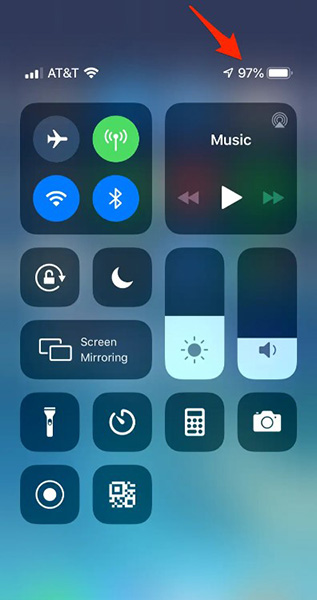
Trên màn hình chính hoặc màn hình bất kỳ của ứng dụng nào, gạt xuống từ góc phải bên trên của thiết bị. Bạn sẽ thấy Trung tâm kiểm soát với phần trăm pin được hiển thị ở góc phải màn hình. Bạn sẽ không thể thấy được chúng ngay từ màn hình chính những chúng sẽ luôn xuất hiện chỉ với một thao tác gạt.
Cách hiển thị phần trăm pin trên iPhone 8 trở xuống
Nếu bạn đang sử dụng những mẫu iPhone cũ (iPhone có nút Home), bạn có thể bật phần trăm pin luôn luôn hiển thị ở góc phải bên trên của màn hình.
1. Mở ứng dụng Cài đặt. Không tìm thấy có thể sử dụng tìm kiếm bằng Spotlight.
2. Chọn Pin.
3. Gạt nút bật lựa chọn Phần trăm pin.
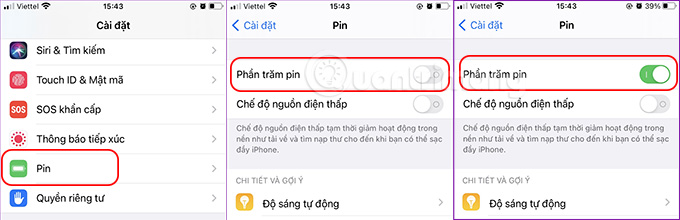
Cách thêm widget hiển thị phần trăm pin vào màn hình chính
Bắt đầu từ iOS 14, Apple đã thực hiện khá nhiều thay đổi lớn đối với giao diện của màn hình chính trên iPhone. Trong đó, không thể không kể đến một tính năng có tên Widget (Tiện ích).
Đây là tính năng đã khá quen thuộc với người dùng Android, nhưng bây giờ mới thực sự được chú ý trên iOS. Trên thực tế, tính năng này cũng đã xuất hiện trên iOS từ lâu, nhưng trước đây nó chỉ giới hạn trong phần Today View và không được để ý nhiều.
Trên iOS 14, Apple đã mang đến một diện mạo hoàn toàn mới cho các widget. Widget giờ đây có thể được tùy chỉnh vô cùng linh hoạt để hiển thị trên màn hình chính chứ không nằm riêng biệt, rời rạc như trước.
Widget trên phiên bản iOS 14 hiện tại là những shortcut với hình dạng các ô vuông to, nhỏ bắt mắt để bạn truy cập nhanh một ứng dụng nào đó. Tất nhiên, bạn cũng có thể thêm widget hiển thị phần trăm pin theo thời gian thực vào màn hình chính của điện thoại. Cách thực hiện như sau:
Bước 1: Nhấn và giữ màn hình chính của điện thoại cho đến khi các biểu tượng bắt đầu lắc lư.
Bước 2: Nhấn vào dấu “+” trên màn hình.
Bước 3: Trong cửa sổ bật lên hiển thị tiện ích con, hãy nhấn vào Batteries (Pin).
Bước 4: Chọn kiểu widget mà bạn muốn sử dụng. Hãy vuốt qua lại để xem các tùy chọn có sẵn. Tiện ích Batteries cũng sẽ hiển thị thông tin chi tiết về pin của các thiết bị Apple khác được kết nối với điện thoại của bạn như Apple Watch hoặc tai nghe AirPods.
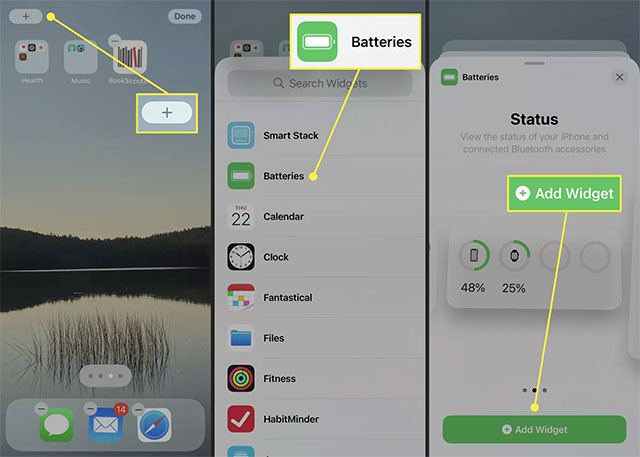
Bước 5: Nhấn vào “Add Widget” (Thêm tiện ích) để chọn tiện ích mà bạn muốn sử dụng.
Bước 6: Widget tương ứng sẽ lập tức được thêm vào màn hình chính của bạn. Hãy di chuyển nó đến vị trí bạn muốn trên màn hình rồi nhấn vào Done.
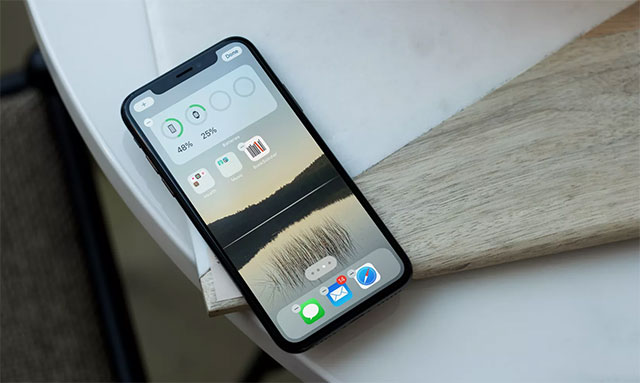
Những cách khác để xem phần trăm pin trên iPhone
- Bạn có thể hỏi Siri về tình trạng pin hiện tại.
- Trên iOS 13, từ màn hình khóa hoặc màn hình chính, vuốt từ trái sang phải để hiển thị phần trăm pin gần phía trên của màn hình Hôm nay (Today View).
- Cắm sạc và bạn sẽ nhìn thấy phần trăm pin iPhone hiển thị 1 lát trên màn hình khóa.
Cho dù Apple có cải thiện chất lượng pin máy nhiều như thế nào qua từng dòng iPhone thì chúng ta đều có vẻ như vẫn phải sạc pin vào giữa ngày trong một vài tình huống khẩn cấp nào đó. Biết được phần trăm pin sẽ giúp chúng ta chủ động hơn với chiếc điện thoại của mình đúng không nào?
 Công nghệ
Công nghệ  AI
AI  Windows
Windows  iPhone
iPhone  Android
Android  Học IT
Học IT  Download
Download  Tiện ích
Tiện ích  Khoa học
Khoa học  Game
Game  Làng CN
Làng CN  Ứng dụng
Ứng dụng 



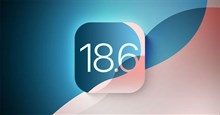

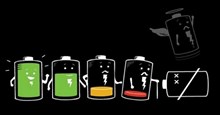












 Linux
Linux  Đồng hồ thông minh
Đồng hồ thông minh  macOS
macOS  Chụp ảnh - Quay phim
Chụp ảnh - Quay phim  Thủ thuật SEO
Thủ thuật SEO  Phần cứng
Phần cứng  Kiến thức cơ bản
Kiến thức cơ bản  Lập trình
Lập trình  Dịch vụ công trực tuyến
Dịch vụ công trực tuyến  Dịch vụ nhà mạng
Dịch vụ nhà mạng  Quiz công nghệ
Quiz công nghệ  Microsoft Word 2016
Microsoft Word 2016  Microsoft Word 2013
Microsoft Word 2013  Microsoft Word 2007
Microsoft Word 2007  Microsoft Excel 2019
Microsoft Excel 2019  Microsoft Excel 2016
Microsoft Excel 2016  Microsoft PowerPoint 2019
Microsoft PowerPoint 2019  Google Sheets
Google Sheets  Học Photoshop
Học Photoshop  Lập trình Scratch
Lập trình Scratch  Bootstrap
Bootstrap  Năng suất
Năng suất  Game - Trò chơi
Game - Trò chơi  Hệ thống
Hệ thống  Thiết kế & Đồ họa
Thiết kế & Đồ họa  Internet
Internet  Bảo mật, Antivirus
Bảo mật, Antivirus  Doanh nghiệp
Doanh nghiệp  Ảnh & Video
Ảnh & Video  Giải trí & Âm nhạc
Giải trí & Âm nhạc  Mạng xã hội
Mạng xã hội  Lập trình
Lập trình  Giáo dục - Học tập
Giáo dục - Học tập  Lối sống
Lối sống  Tài chính & Mua sắm
Tài chính & Mua sắm  AI Trí tuệ nhân tạo
AI Trí tuệ nhân tạo  ChatGPT
ChatGPT  Gemini
Gemini  Điện máy
Điện máy  Tivi
Tivi  Tủ lạnh
Tủ lạnh  Điều hòa
Điều hòa  Máy giặt
Máy giặt  Cuộc sống
Cuộc sống  TOP
TOP  Kỹ năng
Kỹ năng  Món ngon mỗi ngày
Món ngon mỗi ngày  Nuôi dạy con
Nuôi dạy con  Mẹo vặt
Mẹo vặt  Phim ảnh, Truyện
Phim ảnh, Truyện  Làm đẹp
Làm đẹp  DIY - Handmade
DIY - Handmade  Du lịch
Du lịch  Quà tặng
Quà tặng  Giải trí
Giải trí  Là gì?
Là gì?  Nhà đẹp
Nhà đẹp  Giáng sinh - Noel
Giáng sinh - Noel  Hướng dẫn
Hướng dẫn  Ô tô, Xe máy
Ô tô, Xe máy  Tấn công mạng
Tấn công mạng  Chuyện công nghệ
Chuyện công nghệ  Công nghệ mới
Công nghệ mới  Trí tuệ Thiên tài
Trí tuệ Thiên tài